當您需要將視頻刻錄到DVD時,最終可以找到DVD Flick。 DVD Flick是一個開放源代碼DVD創作應用程序,可以幫助您將任何視頻轉換為DVD。 在本文中,我們將簡單介紹DVD Flick,如何使用DVD Flick以及如何使用最佳DVD Flick替代品創建DVD。

由於DVD Flick僅支持Windows 7 / Vista / XP / 2000 Professional,因此您可能需要尋找DVD Flick的替代產品。 DVD Flick的有用替代方法之一是Aiseesoft Burnova。 您可以在本文中學習如何使用此功能強大的軟件創建DVD。
DVD Flick是功能強大的DVD創作工具,旨在將任何視頻刻錄為DVD格式。 它高度支持45種以上的文件格式,60種視頻格式和40種音頻格式。 DVD Flick能夠導入音軌,視頻文件和字幕,撰寫DVD視頻並將其刻錄到光盤。 而且,它可以 將視頻轉換為ISO圖像文件 供以後燃燒。
主要功能
導航到DVD Flick下載站點以免費下載最新版本的 DVD電影 到您的計算機。
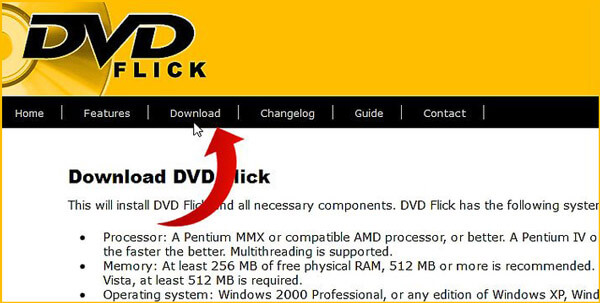
如果您曾經使用DVD Flick來創建自己的DVD,您將知道DVD Flick不是將視頻刻錄到DVD的最佳選擇。 在這裡我們真誠推薦專業 DVD製作 幫助您將視頻轉換為DVD。 首先,您可以免費下載並將其安裝在計算機上。
步驟 1 啟動DVD Creator
下載後,在計算機上安裝並打開此功能齊全的DVD創建軟件。 選擇“ DVD光盤”。

步驟 2 加載視頻文件
單擊頂部列表中的“添加媒體文件”,將您的視頻導入此DVD Flick替代品。 您也可以將視頻直接拖到其中。

步驟 3 編輯輸出DVD
在界面中單擊“編輯”按鈕以編輯輸出DVD。 您可以旋轉/剪輯/裁剪視頻,調整視頻效果,添加個人水印等等。 然後單擊“下一步”編輯DVD菜單和背景音樂。 當您選擇自己喜歡的DVD菜單時,可以再次單擊“下一步”以開始將視頻刻錄到DVD。

步驟 4 將視頻轉換為DVD
插入DVD光盤以將視頻刻錄到DVD。 或者,您可以選擇將視頻轉換為DVD文件夾和ISO文件。 之後,您可以選擇首選的刻錄設置。 所有設置完成後,您可以單擊“開始”按鈕將視頻刻錄到DVD。
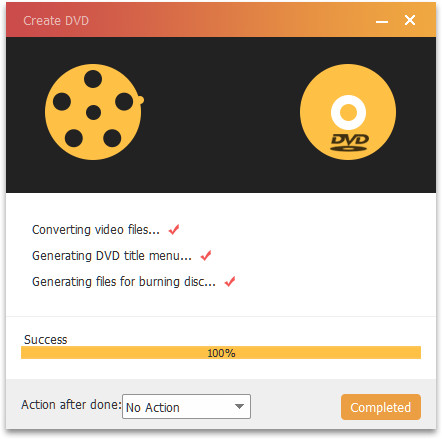
借助此功能強大的視頻到DVD轉換器,您可以像DVD Flick一樣輕鬆創建自己的DVD。 創建的DVD將完全保留原始視頻質量,您無需擔心質量損失。


在本文中,我們主要討論DVD Flick。 我們為您簡單介紹DVD Flick。 另外,我們告訴您在哪裡可以下載DVD Flick。 我們還建議DVD Flick的最佳替代方案,以幫助您更好地創建自己的DVD。 希望您閱讀這篇文章後能方便地將視頻轉換為DVD。